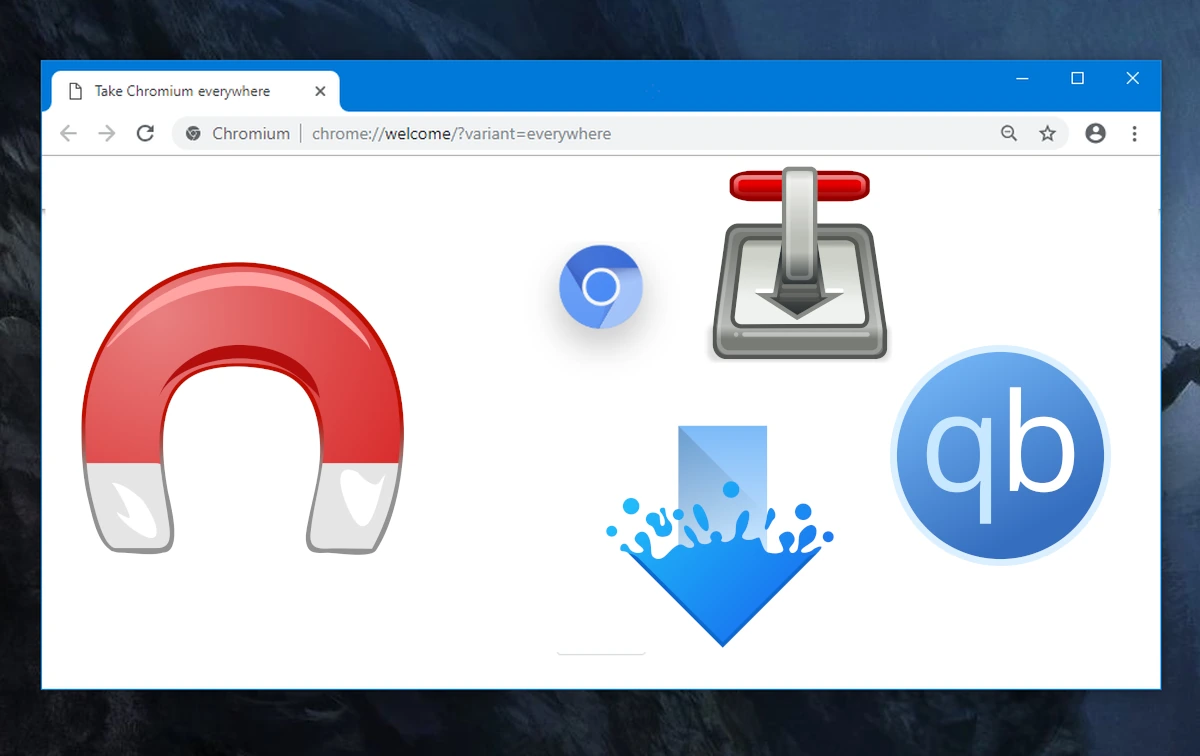
Em alguns sistemas operacionais, quando você instala um software que pode abrir arquivos com uma determinada extensão, eles alteram as preferências e se definem como o cliente padrão. Isso seria bom se fosse sempre o que queremos, mas não é. Por exemplo, no Linux temos players de vídeo compatíveis com o links magnéticos, e uma vez instalado o player, ele altera as propriedades do link e sempre tenta abri-los com o mesmo.
Os links magnéticos são semelhantes a mailto ou tel: se tivermos um aplicativo configurado por padrão para abrir e-mail ou ligar por telefone, clicar ou tocar neles o abrirá diretamente. No caso do Magnet e outros, o que entra em jogo é o xdg-open, que é o software responsável por redirecionar o link para o aplicativo se estivermos em uma Navegador baseado em cromo. No Firefox você pode decidir o que abre o quê, mas nos navegadores baseados no mecanismo do Google temos que fazer diferente.
Os links magnéticos são usados na rede Torrent
Alterá-lo no Linux é relativamente fácil. Temos que abrir um terminal e escrever o seguinte:
consulta xdg-mime padrão x-scheme-handler/magnet gio mime x-scheme-handler/magnet xdg-mime padrão org.qbittorrent.qBittorrent.desktop x-scheme-handler/magnet
Do exposto, o primeiro comando nos dirá qual aplicativo está gerenciando os links do Magnet, com o segundo veremos todas as opções compatíveis e com o terceiro reatribuiremos o gerenciamento.
Tenha em mente que no terceiro comando você tem que colocar exatamente o que aparece no segundo, no meu caso org.kde.ktorrent.desktop para KTorrent. Se não aparecer outra opção, é justamente porque fiz a alteração e desinstalei o player que havia "roubado" esses links de mim porque nunca usei.
Para aqueles de nós que não são usuários de um Navegador baseado em cromo, as coisas são mais simples, ou pelo menos em Firefox. Fazer a troca é tão simples quanto acessar as configurações, procurar por “Aplicativos”, clicar em “ímã”, puxar o menu à direita e escolher um aplicativo.
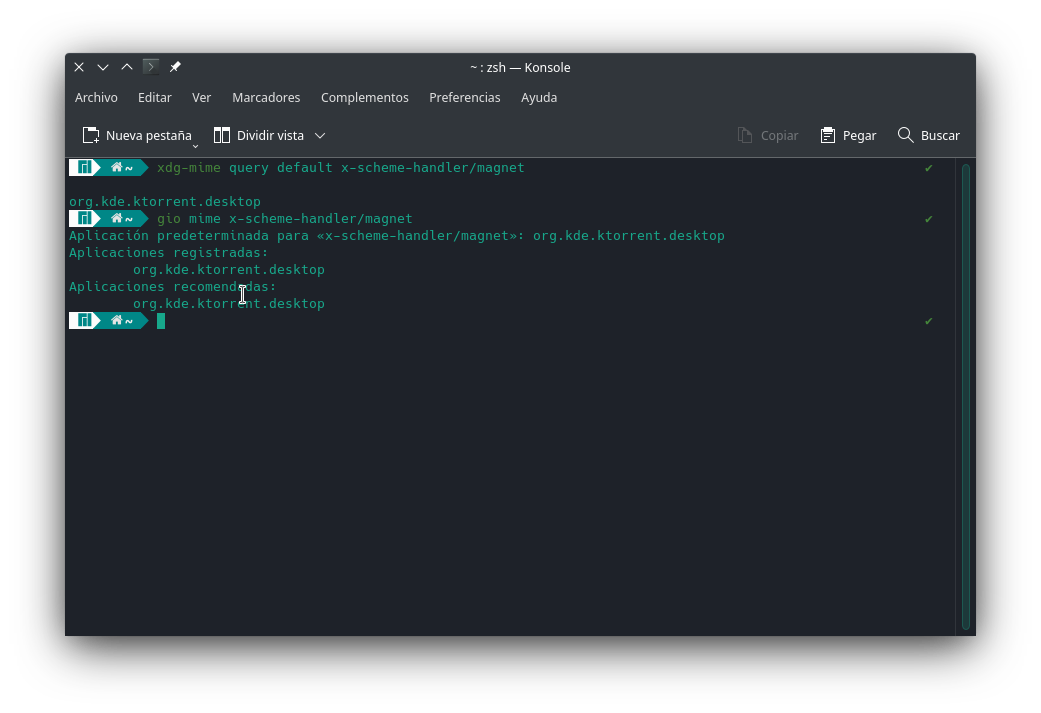
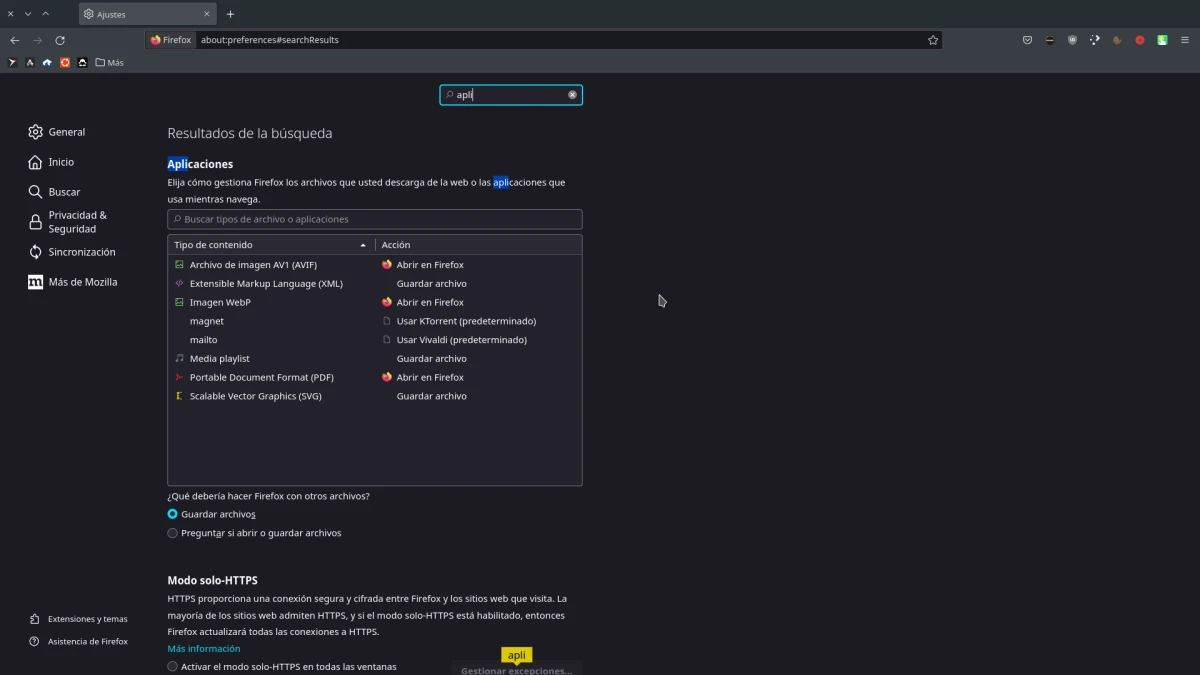
Muito interessante, é o tipo de artigos que eu gosto para o dia a dia no meu notebook com linux.
Eu estava "sofrendo" de links magnéticos com qbittorrent e isso salvou o dia pelo menos nesse aspecto
obrigado